同期化
「同期化」操作は Windchill Workgroup Manager の埋め込みブラウザからのみ実行できます。Creo Schematics からはアクセスできません。
「同期化」には、次の図に示すように、Windchill ワークスペースメニューバーの「ツール」メニューからアクセスします。
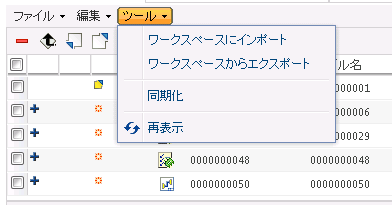
ワークスペースの「同期化」は、確実に最新のデータで作業できるようにするための、Windchill ワークスペースで使用できる 3 つの操作の 1 つです。以下の表で、3 つの操作について説明します。
操作 | 説明 | ||
|---|---|---|---|
更新 | ほかのユーザーまたは自分自身がほかのワークスペースでオブジェクトに加えた修正 (主にリビジョンや作業版数の適用) によって、現在のワークスペースオブジェクトで以下の仕様が古くなることがあります。 • ドキュメントのコンフィギュレーション仕様 (CAD ドキュメントおよびダイナミックドキュメント) • 部品コンフィギュレーション仕様 これらのコンフィギュレーション仕様は、ワークスペースプリファレンスで定義されます。デフォルトのワークスペースのコンフィギュレーション仕様は、最新のリビジョンの最新の作業版数です。 > 操作は、サーバー上に新しいバージョンがあるかどうかを確認します。新しいバージョンが見つかった場合は、ワークスペースにあるオブジェクトを新しいサーバーバージョンのオブジェクトで置換します。 | ||
再表示 | 「再表示」操作では、ワークスペースページの新しいレンダリングが作成されます。これはワークスペースツールバーの「再表示」アイコン • ワークスペースページを新しく呼び出す • Windchill のほかの場所からのワークスペースページに戻る • PDM 操作の完了時に埋め込みブラウザを使用する • バックグラウンドで、CAD アプリケーションから実行された PDM 操作中 (機械系 CAD アプリケーションのみ) • アクセス権をチェックしてワークスペース全体の更新を実行する間隔を設定する > プリファレンスの機能を使用する。デフォルトは 1800 秒です。
| ||
同期化 | 「同期化」操作には、ワークスペースの再表示に含まれるすべての更新が含まれます。また、 > を選択すると、以下のような追加のサーバーチェックが実行されます。 • 同期していないオブジェクトの同期 (別のコンピュータのワークスペースで変更を行った場合など)。
• サーバープリファレンスに対して加えた修正によるクライアントの更新。 |
「同期化」操作により、キャッシュのコンテンツがサーバー側ワークスペースのコンテンツと同期されていることを確認できます。同期化は、ワークスペースのキャッシュからワークスペースローカルディレクトリ (WLD) に対して行われます。
WLD は設計データのローカルキャッシュです。CAD アプリケーションからアクセスできるように、クライアントワークステーション上の CAD データファイルをキャッシュします。ワークスペースキャッシュは、Windchill サーバー上のワークスペースのコンテンツに対するワークステーションのキャッシュです。Windchill ファイルシステム (WFS) を使用している場合、WLD は "ローカルワークスペース" と呼ばれます。 |
ファイルコンテンツが古くなる理由と、再同期に関する推奨事項については、次のセクションを参照してください。
"古い" という用語は、同期していない (OOS) ファイルを表すために一般的に使用されます。一般的に、ワークスペースの「古いオブジェクト」と「ワークスペースコンフィギュレーションで古いオブジェクト」のステータス (ワークスペースのテーブルビューにオプションで追加できるインジケータコラムのステータス) は、ワークスペースにあるオブジェクトの新しい作業版数やバージョンが、サーバーで使用可能になっている状況を表しているだけであることに注意してください。これらの状況を解決するには、「更新」操作で処理します。 |
同期ずれ (OOS) のステータスはオプション列の「ステータスの比較」で示され、次のような状況が含まれます。
• ファイルが WLD に保存されているが、ワークスペースキャッシュが更新されていない。この状況は、次のような場合に発生します。
◦ サーバーへの接続が失われている。
◦ 接続モードで作業していない (登録済みの接続サーバーがない、オーサリングアプリケーションが登録されていない)。
Windchill Workgroup Manager の統合では、オフラインでの作業はサポートされていません。オフラインの作業がサポートされるのは Creo Parametric のみです。 |
◦ 変更されたファイルが WLD に手動で追加されている。
これらの場合は、次の手順を使用して同期を実行してください。
1. サーバーとの接続が確立されていることを確認します。
2. ファイルを CAD アプリケーションで開いて、ワークスペースに保存します。
この状況で > を使用した場合、ワークスペースキャッシュのファイルコンテンツにより WLD のコンテンツが上書きされます。現在 WLD にあるファイルではなく、以前にキャッシュされたファイルを保持する場合は、この方法を使用してください。 |
• ファイルが WLD に存在しないが、ワークスペースキャッシュに存在している。この場合は、 > を使用して、ファイルを WLD にダウンロードします。
「リンク」オプションを使用して (「ダウンロード」を使用せずに) ファイルがワークスペースに追加されている場合は、"見つからない" ファイルが有効な状況となり、OOS の状況として表示されません。 |
ワークスペーステーブルビューに「ステータスの比較」列を追加した場合、サーバー上のオブジェクトに変更が加えられたことを示す警告が表示されます。詳細については、Windchill Workgroup Manager ヘルプセンターの「オブジェクトのステータスについて」のトピックで、「ステータスの比較」のセクションを参照してください。 変更が加えられたことを認識しやすいように、コモンスペースコンテンツと比べたワークスペースコンテンツの定期チェックを有効にできます。 > サーバー (サイト) プリファレンスを「はい」 (デフォルトは「いいえ」) に設定するとチェックが有効になり、ローカルワークスペースのコンテンツがコモンスペースと比べて古い場合にワークスペースの「操作」メニューの横に古いオブジェクトのインジケータアイコン  が表示されます。ワークスペースに最新の情報を取り込むには、このインジケータまたは「再表示」をクリックします。期限切れチェックが有効な場合、チェックを実行する間隔はデフォルトで 5 分おきになっています。次のいずれかの方法によって、チェックを実行する間隔を設定できます (次の例では 1 分に設定)。 が表示されます。ワークスペースに最新の情報を取り込むには、このインジケータまたは「再表示」をクリックします。期限切れチェックが有効な場合、チェックを実行する間隔はデフォルトで 5 分おきになっています。次のいずれかの方法によって、チェックを実行する間隔を設定できます (次の例では 1 分に設定)。• site.xconf を使用 (推奨): 1. %WT_HOME%\site.xconf を開きます。 2. 次のプロパティを追加します。 <Property name="wt.workspace.frequencyOfWSPageOODCheck" overridable="true" targetFile="codebase/wt.properties" value="1"/> </Configuration> 3. Windchill シェルで “xconfmanager –pF” を実行します。 4. Windchill メソッドサーバーを再起動します。 • wt.properties を使用 (代替): 1. %WT_HOME%\codebase\wt.properties を開きます。 2. ファイルの末尾にプロパティ wt.workspace.frequencyOfWSPageOODCheck=1 を追加します。 3. Windchill メソッドサーバーを再起動します。 |